编辑:秩名2020-08-05 10:32:36
win10系统电脑IE浏览器无法上传图片怎么解决很多小伙伴们请不熟悉,接下来小编带来无法上传图片的解决方法介绍。希望可以帮助到大家。
1、打开IE浏览器,点击右上角的菜单,选择打开“Internet选项”;

2、点击切换到“安全”选项卡;
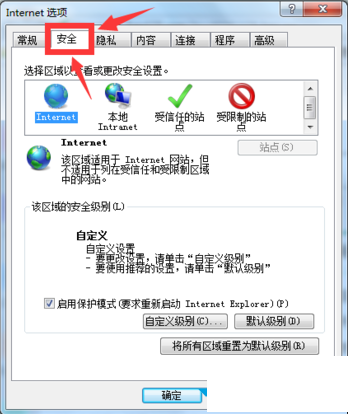
3、点击下方的“自定义级别”;

4、在设置列表中往下翻,找到“其他”中的“将文件上载到服务器时包含本地目录路径”,选择“启用”,并点击确定即可。
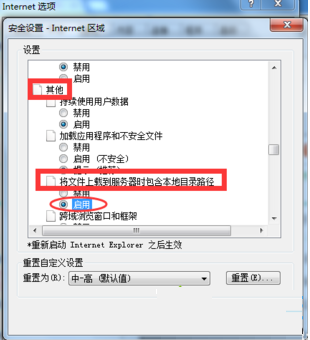
其实,IE浏览器中无法上传图片的原因是由于IE浏览器中相关的设置被禁用造成的,只要按照以上的方法进行设置后,问题就解决了。有关系统问题欢迎来小鱼一键重装系统官网。
以上就是iefans网小编为大家带来的无法上传图片的解决方法介绍,喜欢的小伙伴们请大家继续关注IE浏览器中文网。